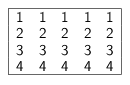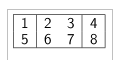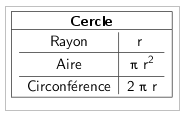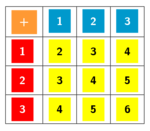Commande Tableau

- Tableau( <Liste 1>, <Liste 2>, ... )
- Crée un texte qui contient un tableau des listes d’objets.
- Note : Par défaut, chaque liste est affichée dans une nouvelle ligne.
- Exemples :
Tableau({x^2, 4}, {x^3, 8}, {x^4, 16})crée un tableau à trois lignes et deux colonnes. Tous les éléments sont alignés à gauche.Tableau(Séquence(i^2, i, 1, 10))crée un tableau à une ligne. Tous les éléments sont alignés à gauche.
- Tableau( <Liste>, <Liste>, ..., <“Alignement du texte”> )
- Crée un texte qui contient un tableau des listes d’objets.
Le texte optionnel “Alignement du texte” contrôle l’orientation et l’alignement du texte.
- Note : Les valeurs possibles sont "vl", "vc", "vr", "v", "h", "hl", "hc", "hr". Par défaut c’est "hl".
- "v" = vertical, i. e. les listes sont en colonnes ;
- "h" = horizontal, i. e. les listes sont en lignes ;
- "l" = alignement à gauche ;
- "r" = alignement à droite ;
- "c" = centré.
L'ajout d'un . permet un alignement sur le point décimal, d'un % transforme en pourcentages avec alignement sur le point décimal.
L'ajout d'un a ou d'un p reprend les options précédentes en complétant l'écriture au nombre de décimales.
(Le nombre de décimales est celui qui est défini en Options)
Tableau({{2011.56, 2, 3.7, 4}, {1, 4.2, 9, 16.365}}, "v.") retourne 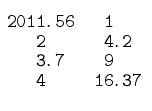
Tableau({{2011.56, 2, 3.7, 4}, {1, 4.2, 9, 16.365}}, "va") comme ci-dessus mais en forçant le nombre de décimales à être celui déclaré en Options
retourne  pour Options > 3 décimales
pour Options > 3 décimales
Tableau({{2011.56, 2, 3.7, 4}, {1, 4.2, 9, 16.365}}, "v%") retourne 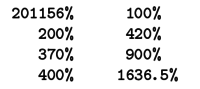
Tableau({{2011.56, 2, 3.7, 4}, {1, 4.2, 9, 16.365}}, "vp") comme ci-dessus mais en forçant le nombre de décimales à être celui déclaré en Options
- Exemple : Une syntaxe non documentée, permettant d'utiliser un autre séparateur décimal, la virgule en France et la monnaie locale €, mais toutes les colonnes sont affectées, il serait bon de pouvoir différentier des colonnes quantités/prix
- Exemples :
Tableau({1,2,3,4},{1,4,9,16},"v")crée un tableau à deux colonnes et quatre lignes avec alignement à gauche ;Tableau({1,2,3,4},{1,4,9,16},"h")crée un tableau à quatre colonnes et deux lignes avec alignement à gauche ;Tableau({11.2,123.1,32423.9,234.0},"vr")crée un tableau à une colonne avec alignement à droite.
Vous pouvez aussi ajouter des bordures en précisant||||, ||, {}, [] ou () et du quadrillage, lignes horizontales par _ et lignes verticales par | dans la chaîne.
- Exemples :
Tableau({1,2},{3,4},"c|_")pour le tableau ;
;Tableau({1,2},{3,4},"c||||")pour\begin{Vmatrix}{} 1 & 2 \\ 3 & 4 \\ \end{Vmatrix} ;Tableau({1,2},{3,4},"c()")pour \left( \begin{array}{} 1 & 2 \\ 3 & 4 \\ \end{array} \right) ;Tableau({1,2},{3,4},"c||")pour \begin{vmatrix}{} 1 & 2 \\ 3 & 4 \\ \end{vmatrix} .
- Exemples :
Tableau({{1, 2, 3, 4}, {1, 2, 3, 4}, {1, 2, 3, 4}, {1, 2, 3, 4}, {1, 2, 3, 4}}, "-/|_v")
Tableau({{1, 2, 3, 4}, {1, 2, 3, 4}, {1, 2, 3, 4}, {1, 2, 3, 4}, {1, 2, 3, 4}}, "|11001 _110001 h")
Tableau({{1, 2, 3, 4},{5,6,7,8}}, "|11011_101")
- Exemple : et pour "fusionner" des colonnes
Tableau({{"\textbf{Cercle}"}, {Tableau({{"Rayon", "r "}, {"Aire", "π r²"}, {"Circonférence", "2 π r"}}, "cc |010_0110")}}, "_111 |11 c")
- Exemple : et pour dépouiller une série brute stockée en liste1
Tableau({Unir({{"x_i"}, Unique(liste1)}), Unir({{"e_i"}, Effectifs(liste1)})}, "ch|_")
- Exemple :
Tableau({{1,2},{3,4}},"c()").
L'objet Tableau possède une barre de style très complète :
Présentation pas à pas
Soit n un curseur entier entre 1 et 7
Tableau(Extraite({{2x + 3, "\geq", 4 - 5x}, {"+5x", "", "+5x"}, {7x + 3, "\geq", 4}, {"-3", "", "-3"}, {7x, "\geq", 1}, {"\frac{7x}{7}", "\geq", "1/7"}, {x, "\geq", 0.14286}}, 1, n), "_001001000")
vous présente la résolution pas à pas de l'inéquation 2x+3 > 4-5x
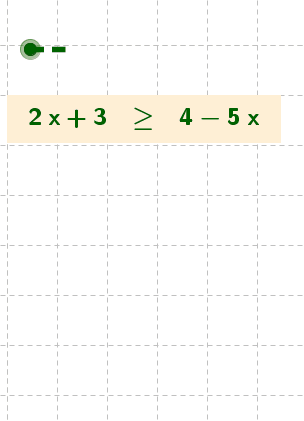
Un tableau colorié
| Cette contribution de Michel Iroir, ne fonctionne qu'en Java, pas en html5 |
Vous pouvez obtenir aussi un tableau comme ci-dessous, en le définissant dans le tableur, puis utilisant, après sélection et clic droit > Créer > Tableau

Sinon, possibilité de se créer des tableaux en LaTeX avec "tabular"
\multicolumn{2}{c}{\text{Carré}}\\ \hline x & \textcolor{blue}{x^2} \\ 1 & \textcolor{blue}{1} \\ 2 & \textcolor{blue}{4}\\ 3 & \textcolor{blue}{9}
\end{tabular}